Hoe voeg je een camerawidget toe op een Samsung Galaxy

Met de One UI 6-update kunnen gebruikers camerawidgets toevoegen aan Samsung Galaxy-telefoons, die ze naar wens kunnen aanpassen.
Hoewel Microsoft Edge langzaam maar zeker de plaats inneemt van Internet Explorer 11, althans in Windows 10, wordt Internet Explorer nog steeds door veel mensen gebruikt. Veel bedrijven hebben hun besturingssystemen en web-apps niet geüpgraded en moeten Internet Explorer blijven gebruiken. Als u een verouderde versie van Internet Explorer gebruikt, wordt het ten zeerste aanbevolen deze bij te werken naar de nieuwste beschikbare versie. In deze zelfstudie laten we u zien hoe u Internet Explorer 11 kunt downloaden en installeren op uw Windows-computer, ongeacht of u Windows 7, Windows 8.1 en Windows 10 gebruikt. Laten we beginnen:
Inhoud
OPMERKING: in deze handleiding behandelen we eerst Windows 7 en vervolgens Windows 10 en Windows 8.1. Scrol omlaag naar het gedeelte dat u interesseert, afhankelijk van de versie van Windows die u gebruikt.
Hoe installeer ik Internet Explorer 11 in Windows 7 via Windows Update
Dit is de eenvoudigere methode om Internet Explorer in Windows 7 te installeren . Eerst moet je Windows Update openen . Een manier is om het Configuratiescherm te openen en naar " Systeem en beveiliging -> Windows Update " te gaan .
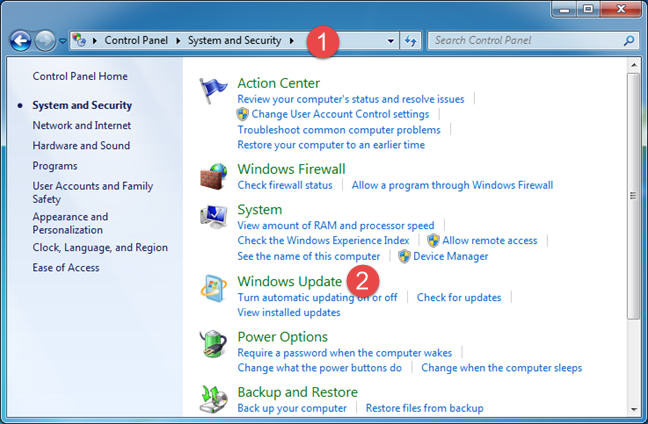
Internet Explorer 11
Een andere manier is om "windows update" in het zoekvak van het menu Start te typen en op het juiste zoekresultaat te klikken of erop te tikken.
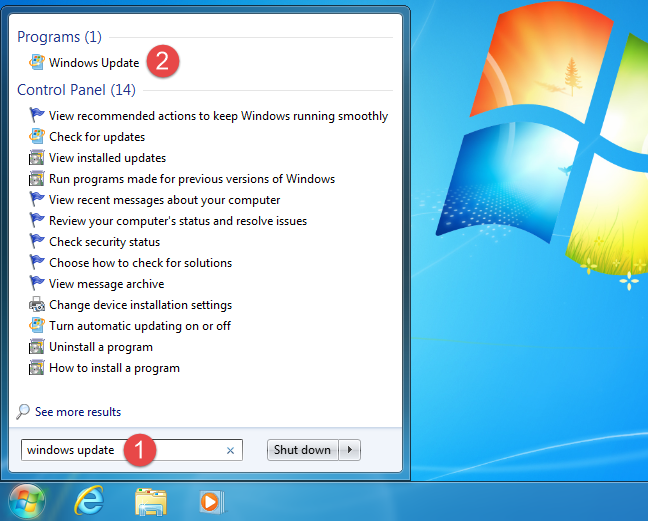
Internet Explorer 11
Controleer in het Windows Update - venster op de nieuwste updates door op de link "Controleren op updates" aan de linkerkant te klikken.
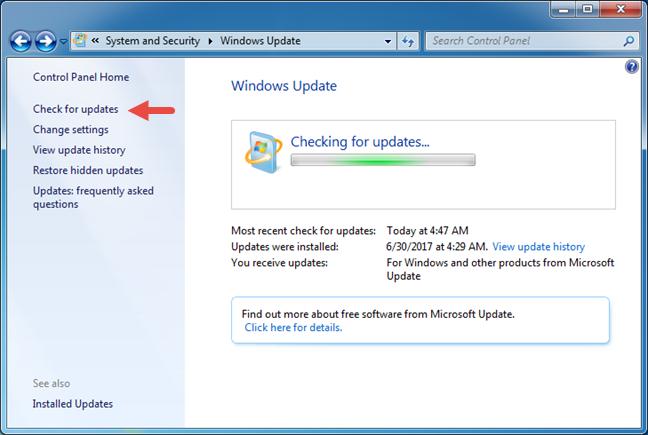
Internet Explorer 11
Zodra de zoekopdracht is beëindigd, opent u de lijst met optionele updates . Daarin zou je een update moeten zien die Internet Explorer 11 voor Windows 7 heet . Selecteer het en klik vervolgens op OK .
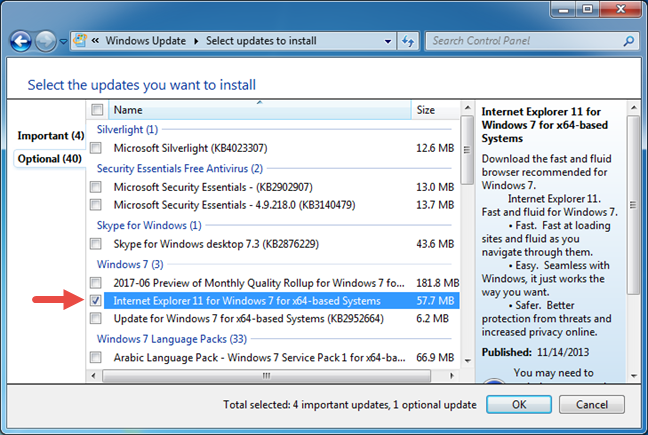
Internet Explorer 11
Om de installatieprocedure te starten, moet u op de knop Updates installeren klikken. Lees dit artikel voor meer informatie over het installatieproces van updates: Controleer op Windows-updates, ontdek wat ze doen en blokkeer de updates die u niet nodig hebt .
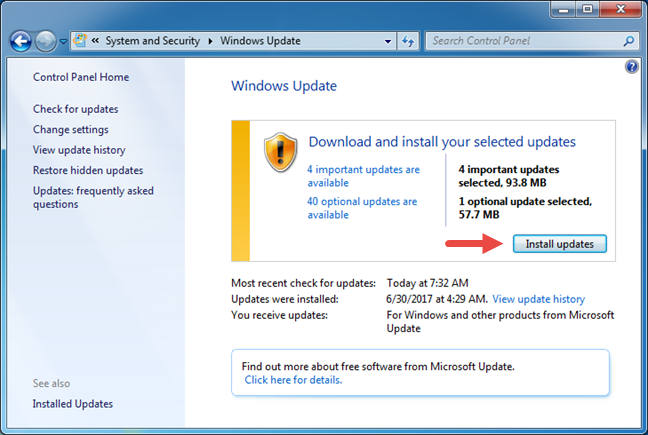
Internet Explorer 11
De installatie start nadat Internet Explorer 11 voor Windows 7 en eventuele andere door u geselecteerde updates zijn gedownload.
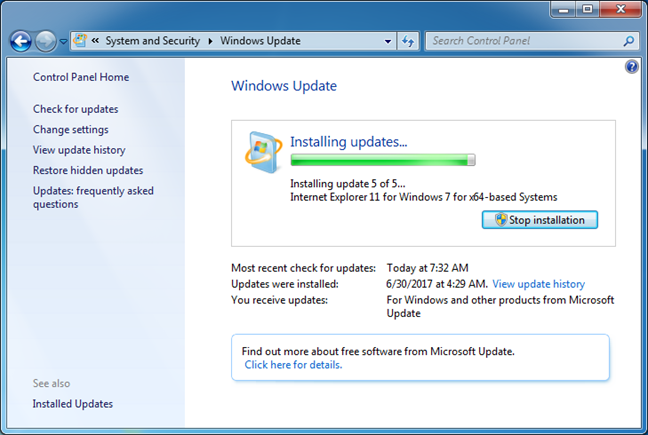
Internet Explorer 11
Deze gestroomlijnde installatie is binnen een paar minuten voltooid en kort daarna wordt u gevraagd om Windows opnieuw op te starten om het hele proces te voltooien. De benodigde bestanden en services kunnen niet worden bijgewerkt als het systeem ze nog steeds gebruikt. Druk op de knop Nu opnieuw opstarten in het Windows Update- venster en wacht tot de computer opnieuw is opgestart.
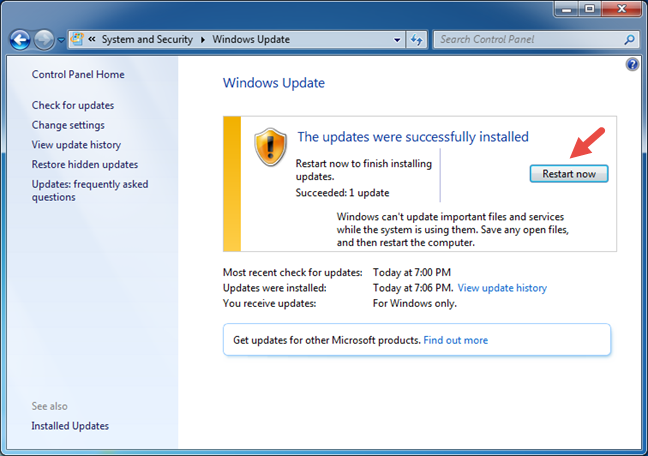
Internet Explorer 11
Zodra dit is gebeurd, wordt er een Internet Explorer 11 -snelkoppeling op uw taakbalk gemaakt .
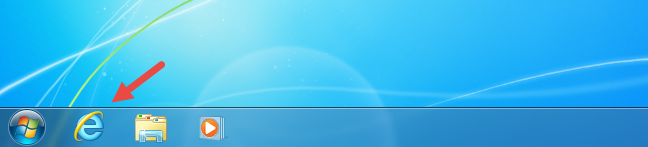
Internet Explorer 11
Maak nu kennis met uw "nieuwe" webbrowser:
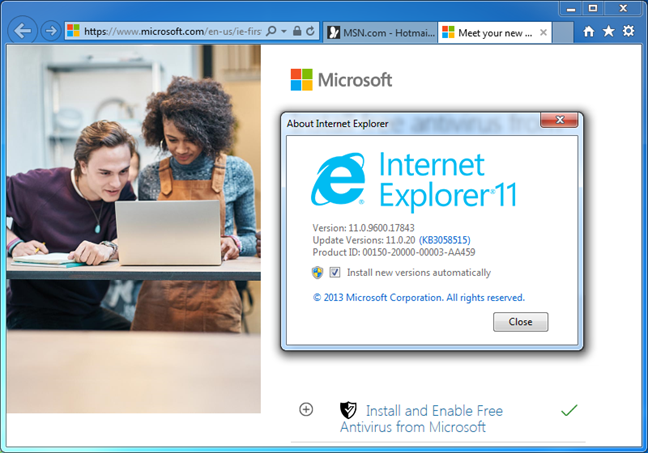
Internet Explorer 11
Hoe installeer ik Internet Explorer 11 als een zelfstandige download
Het is ook mogelijk om Internet Explorer 11 voor Windows 7 te downloaden en handmatig op uw computer te installeren.
Je moet eerst naar de officiële downloadpagina gaan met elke browser die je tot je beschikking hebt. Selecteer de taal die u wilt gebruiken en klik vervolgens op Downloaden.
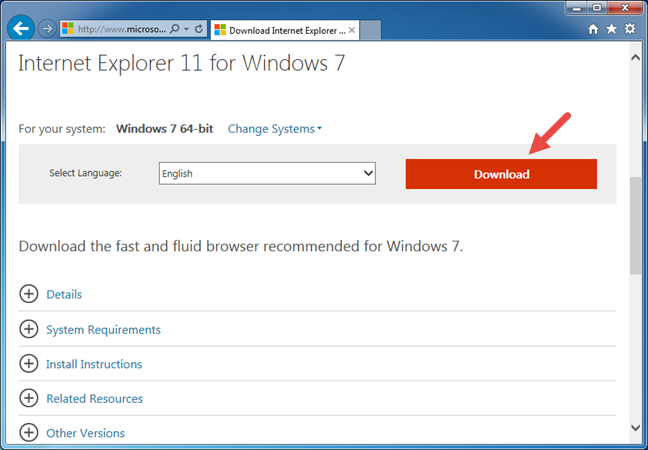
Internet Explorer 11
Als u een browser gebruikt die geen oudere versie van Internet Explorer is (zoals versie 9 of 10), moet u selecteren welke Internet Explorer 11 voor Windows 7 u wilt downloaden en installeren. Deze situatie doet zich ook voor als u de downloadpagina voor het offline installatieprogramma opent. Hier vindt u een alfabetische lijst met talen en kunt u kiezen tussen de 32-bits of 64-bits versies.
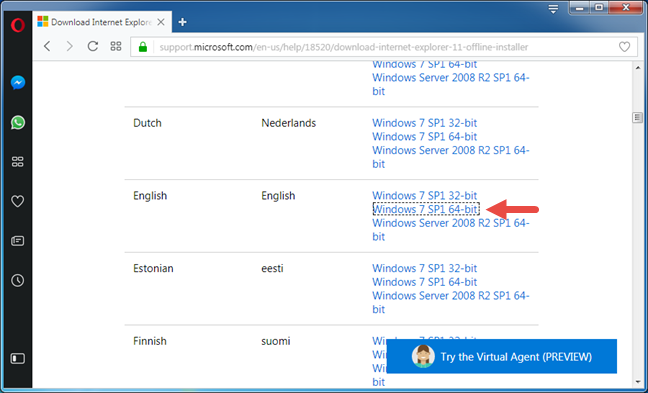
Internet Explorer 11
U ontvangt een uitvoerbaar bestand van 53,3 MB, dat het offline installatieprogramma is en niet alleen een bestandsdownloader.
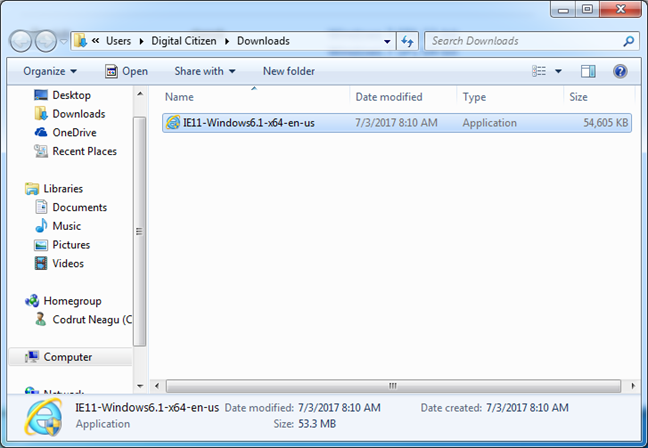
Internet Explorer 11
Vervolgens moet u het gedownloade installatieprogramma uitvoeren. U ontvangt een aparte prompt, waarin u wordt gevraagd te bevestigen dat u Internet Explorer 11 voor Windows 7 wilt installeren . Hoe Microsoft-achtig is dit, toch? Klik op Installeren .
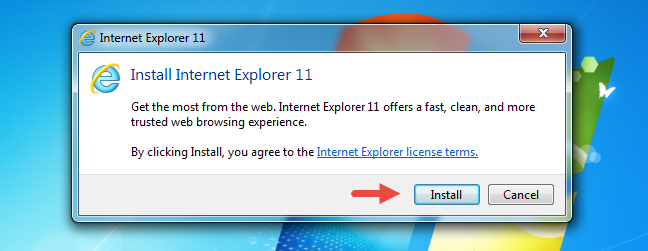
Internet Explorer 11
Wacht tot het installatieproces is voltooid. Vervolgens wordt u gevraagd uw computer opnieuw op te starten. Zorg ervoor dat u al uw lopende werk opslaat en druk vervolgens op de knop Nu opnieuw opstarten .
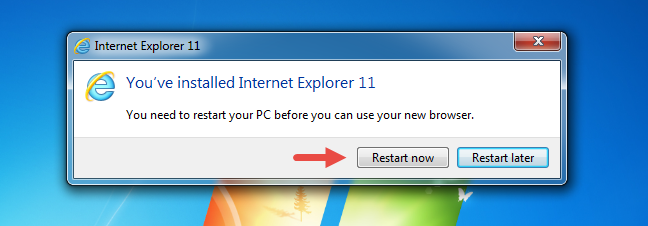
Internet Explorer 11
Nadat u Windows opnieuw hebt opgestart, moet Internet Explorer 11 voor Windows 7 op uw computer zijn geïnstalleerd.
Hoe zit het met het krijgen van Internet Explorer 11 in Windows 8.1 en Windows 10?
Als u een van deze twee besturingssystemen gebruikt, is het goede nieuws dat Internet Explorer 11 al standaard is geïnstalleerd. Met andere woorden, je hebt het al, dus je hoeft het niet te installeren. Het enige dat u nog hoeft te doen, is het vinden en gebruiken.
In Windows 8.1 is de snelste manier om Internet Explorer 11 te starten, door op de snelkoppeling op de taakbalk te klikken of erop te tikken.
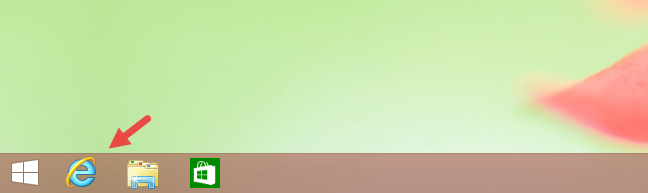
Internet Explorer 11
Als u de voorkeur geeft aan de universele app van Internet Explorer 11 , kunt u deze starten met een klik of tik op de live-tegel van Internet Explorer vanuit het startscherm .
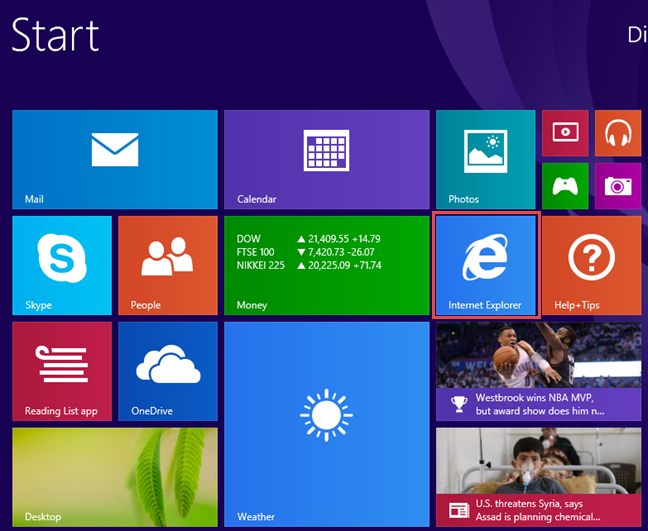
Internet Explorer 11
In Windows 10 is de standaardwebbrowser Microsoft Edge, die de oude Internet Explorer 11 vervangt . Internet Explorer 11 is echter nog steeds beschikbaar voor gebruik vanwege compatibiliteitsredenen. Als je het nodig hebt, kun je Internet Explorer 11 snel openen door het zoekvak van Cortana op de taakbalk te gebruiken. Voer de woorden "internet explorer" in en klik of tik vervolgens op het zoekresultaat van Internet Explorer 11 .
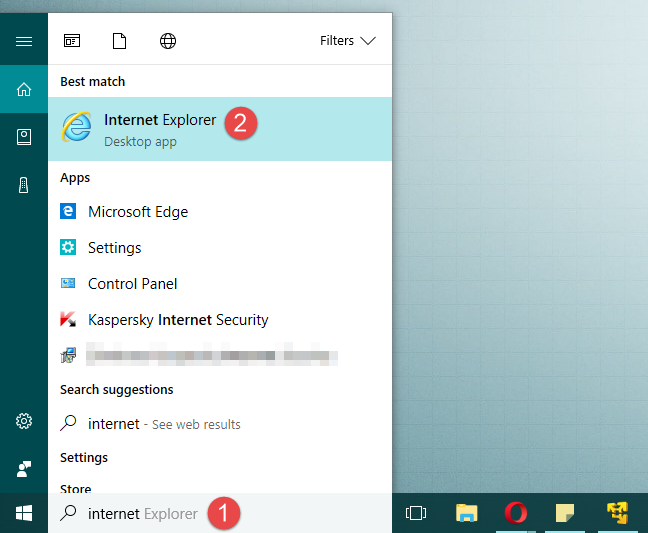
Internet Explorer 11
OPMERKING: Als u alle mogelijke manieren wilt weten om Internet Explorer 11 te openen in alle moderne Windows-versies, zoals Windows 7, Windows 8.1 en Windows 10, lees dan deze handleiding: 9 manieren om Internet Explorer te starten in alle Windows-versies .
Conclusie
Zoals je in deze tutorial kunt zien, is het installeren van Internet Explorer 11 in Windows 7 geen rocket science. Het heeft een vlotte installatie, maar helaas vereist het nog steeds dat je je applicaties sluit en je computer opnieuw opstart. Bovendien, als je Windows 8.1 of Windows 10 gebruikt, heb je Internet Explorer 11 al standaard voorgeïnstalleerd, dus je kunt doorgaan en het gebruiken als dat is wat je wilt. Het enige wat je hoeft te doen is weten hoe je het moet zoeken. Als u problemen of vragen heeft, aarzel dan niet om het onderstaande opmerkingenformulier te gebruiken.
Met de One UI 6-update kunnen gebruikers camerawidgets toevoegen aan Samsung Galaxy-telefoons, die ze naar wens kunnen aanpassen.
In het volgende artikel leggen we de basisbewerkingen uit voor het herstellen van verwijderde gegevens in Windows 7 met behulp van de ondersteuningstool Recuva Portable. Met Recuva Portable kunt u deze op een handige USB-stick opslaan en gebruiken wanneer u maar wilt. Compact, eenvoudig en gebruiksvriendelijk gereedschap met de volgende kenmerken:
Ontdek hoe je verwijderde bestanden uit de Prullenbak kunt herstellen in Windows 10 met behulp van verschillende handige methoden.
Ontdek hoe je het volume in Windows 10 en Windows 11 kunt regelen, inclusief sneltoetsen en de Volume Mixer.
Een nieuwe map maken in Windows met behulp van het rechtsklikmenu, Verkenner, het toetsenbord of de opdrachtregel.
Leer hoe u uw ontbrekende Samsung Galaxy-apparaten kunt lokaliseren met SmartThings Find. Vind eenvoudig uw smartphone, tablet of smartwatch terug.
Ontdek waar de Prullenbak zich bevindt in Windows 10 en 11 en leer alle manieren om deze te openen, inclusief toegang tot de verborgen map $Recycle.Bin.
Ontdek hoe u de overlay van Radeon Software (ALT+R) kunt uitschakelen wanneer u games speelt in Windows of apps in volledig scherm uitvoert.
Leer hoe je nieuwe lokale gebruikersaccounts en Microsoft-accounts kunt toevoegen in Windows 11. Uitgebreide handleiding met snelkoppelingen en opdrachten.
Ontdek hoe je Microsoft Edge kunt openen in Windows 10 met verschillende methoden. Leer handige tips om snel toegang te krijgen tot Edge.
Leer hoe u WordPad in elke versie van Windows kunt gebruiken om eenvoudige tekstdocumenten te maken, op te maken, te bewerken en af te drukken. Hoe het lint in WordPad te gebruiken.
Ontdek hoe je WordPad kunt openen in Windows 10 en Windows 7 met handige tips en stappen. Hier zijn alle methoden om WordPad te openen.
Leer hoe je de Event Viewer kunt openen in Windows 10 en Windows 11 met verschillende methoden zoals CMD, eventvwr.msc, Windows Terminal en meer.
Hier zijn verschillende manieren hoe je het Action Center kunt openen in Windows 10, inclusief gebruik van de muis, toetsenbord, aanraakbewegingen of Cortana.
Leer hoe u bureaubladpictogrammen kunt verbergen en hoe u pictogrammen van het bureaublad kunt verwijderen, zowel in Windows 10 als in Windows 11.
Als u Galaxy AI op uw Samsung-telefoon niet meer nodig hebt, kunt u het met een heel eenvoudige handeling uitschakelen. Hier vindt u instructies voor het uitschakelen van Galaxy AI op Samsung-telefoons.
Als je geen AI-personages op Instagram wilt gebruiken, kun je deze ook snel verwijderen. Hier is een handleiding voor het verwijderen van AI-personages op Instagram.
Het deltasymbool in Excel, ook wel het driehoeksymbool in Excel genoemd, wordt veel gebruikt in statistische gegevenstabellen en geeft oplopende of aflopende getallen weer, of andere gegevens, afhankelijk van de wensen van de gebruiker.
Naast het delen van een Google Sheets-bestand met alle weergegeven sheets, kunnen gebruikers er ook voor kiezen om een Google Sheets-gegevensgebied te delen of een sheet op Google Sheets te delen.
Gebruikers kunnen ChatGPT-geheugen ook op elk gewenst moment uitschakelen, zowel op de mobiele versie als op de computerversie. Hier vindt u instructies voor het uitschakelen van ChatGPT-opslag.
Standaard controleert Windows Update automatisch op updates. U kunt ook zien wanneer de laatste update is uitgevoerd. Hier vindt u instructies om te zien wanneer Windows voor het laatst is bijgewerkt.
In principe is de handeling om de eSIM van de iPhone te verwijderen, ook voor ons eenvoudig te volgen. Hier vindt u instructies voor het verwijderen van een eSIM op een iPhone.
Naast het opslaan van Live Photos als video's op de iPhone, kunnen gebruikers Live Photos ook heel eenvoudig naar Boomerang converteren op de iPhone.
Veel apps schakelen SharePlay automatisch in wanneer u FaceTime gebruikt. Hierdoor kunt u per ongeluk op de verkeerde knop drukken en uw videogesprek verpesten.
Wanneer u Klik om te doen inschakelt, werkt de functie en begrijpt de tekst of afbeelding waarop u klikt. Vervolgens worden op basis daarvan relevante contextuele acties uitgevoerd.
Als u de achtergrondverlichting van het toetsenbord inschakelt, licht het toetsenbord op. Dit is handig als u in omstandigheden met weinig licht werkt, of om uw gamehoek er cooler uit te laten zien. Hieronder vindt u 4 manieren om de verlichting van uw laptoptoetsenbord in te schakelen.
Er zijn veel manieren om de Veilige modus in Windows 10 te openen, voor het geval dat het u niet lukt om Windows te openen. Raadpleeg het onderstaande artikel van WebTech360 voor informatie over het openen van de Veilige modus van Windows 10 bij het opstarten van uw computer.
Grok AI heeft zijn AI-fotogenerator uitgebreid om persoonlijke foto's om te zetten in nieuwe stijlen, zoals het maken van foto's in Studio Ghibli-stijl met bekende animatiefilms.
Google One AI Premium biedt een gratis proefperiode van 1 maand aan waarmee gebruikers zich kunnen aanmelden en veel verbeterde functies, zoals de Gemini Advanced-assistent, kunnen uitproberen.
Vanaf iOS 18.4 biedt Apple gebruikers de mogelijkheid om te bepalen of recente zoekopdrachten in Safari worden weergegeven.




























